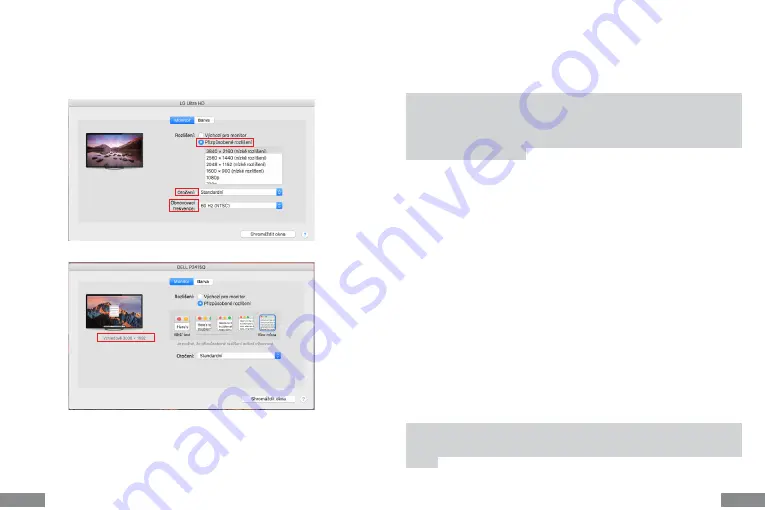
68
69
IT |
IT |
Quick Start / USB 3.0/USB-C/Thunderbolt, 3x Display Docking Station / Italiano
Quick Start / USB 3.0/USB-C/Thunderbolt, 3x Display Docking Station / Italiano
Selezionando
Riunisci Windows
, è possibile scegliere le impostazioni per il monitor
corrispondente:
Risoluzione personalizzata
(offre le risoluzioni utilizzabili),
Rotazi-
one
(Standard, 90°, 180° e 270°) e
Frequenza di aggiornamento
(se offerta). A secon-
da del monitor utilizzato, queste impostazioni sono:
Modalità di visualizzazione chiusa
- Lavorare su un monitor esterno collegato quan-
do il monitor del Mac è inclinato è possibile solo quando il Mac è acceso e il mouse
e la tastiera sono collegati. Maggiori informazioni qui: https://support.apple.com/
cs-cz/HT201834
La maggior parte dei problemi di aggiornamento dello schermo sul monitor colle-
gato dopo aver messo a riposo il Mac, dopo aver utilizzato il salvaschermo, dopo
aver riavviato il Mac, dopo aver spento/acceso il Mac può essere risolta utilizzando
l’interruttore On/Off o scollegando il cavo USB del dock dalla porta USB del Mac e
ricollegandolo dopo circa 10 secondi. Successivamente, attendere che tutte le per-
iferiche finiscano di collegarsi
ALTRE FUNZIONI
Collegamento dei dispositivi USB
- Dopo aver collegato i dispositivi USB alla porta
USB 3.0 della docking station (HDD esterno USB, tastiera USB, mouse USB, Hub
USB, adattatore grafico USB), questi dispositivi vengono utilizzati nel modo stan
-
dard.
Ricarica
- La docking station supporta la ricarica dei dispositivi mobili USB collegati,
come smartphone, lettori di e-book, lettori multimediali, navigatori e tablet. È suffi
-
ciente collegare il dispositivo da caricare con il cavo originale alla porta USB della
docking station.
Audio
È necessario impostare/verificare il dispositivo di uscita audio per l’ascolto tramite
l’uscita grafica:
Preferenze di sistema
-
Uscita audio
- Impostare
Dispositivo audio
USB.
I dispositivi di uscita audio per le cuffie e il monitor possono essere selezionati in
Open-Applications-Utilities-Audio MIDI.app
- fare clic su “+” in basso a sinistra -
Create Multi Output Device
e selezionare le uscite desiderate dalle opzioni di
Multi
Output Device.
La maggior parte dei problemi con la docking station e le periferiche collegate può
essere risolta utilizzando l’interruttore On/Off o scollegando il cavo USB della dock-
ing station dalla porta USB del laptop/tablet/Mac e ricollegandolo dopo circa 10
secondi
Variante di visualizzazione 1
Variante del display 2
In modalità Personalizzata, fare clic sull’icona desiderata;
la risoluzione sarà descritta sotto lo schermo.
(qui visivamente 3008x1692 = 4K@30Hz)
















































